Mac怎么清理磁盘?Mac清理磁盘的小技巧
2017-08-25 11:26作者:下载吧
Mac怎么清理磁盘?Mac清理磁盘的方法有哪些?Mac清理磁盘有哪些小技巧?对于技术小白来说,清理Mac磁盘的方法都是借助第三方应用程序,但是用着用着却也发现不是那么的好用。接下来小编将和大家分享Mac清理磁盘的小技巧。
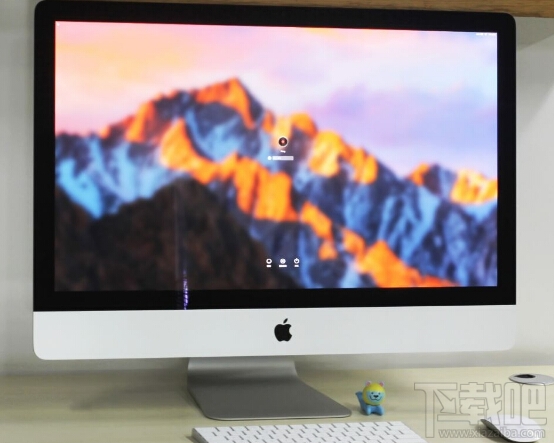
Mac清理磁盘的小技巧
【1】系统自带的磁盘分析
在新的 macOS 系统中,可以利用系统自带的磁盘分析简单查看一下磁盘占用情况。在苹果菜单中选择关于本机,选择磁盘选项卡就会看到一个管理按钮,点击即可打开。
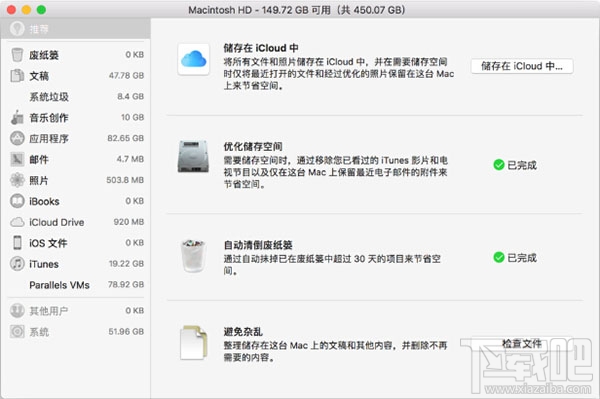
在你点选到具体的项目上之后就可以看到系统统计到的文件。注意这里的文稿仅限于存在用户文件夹中的文件,由于不会统计 App 产生的文件,这个功能更适合查看自己存进去的大文件。
一个小提醒,如果你发现最下面的这项「系统」体积过大,比如有几百 G 这么多,建议你用磁盘工具的急救功能扫描一下系统盘。
【2】我们知道在 Mac 中删除软件只要把 .app 文件夹扔掉即可,但这只是删除了软件本身,软件在系统中的数据依旧没有删除。假如你用过 CleanMyMac 一类的清理工具,那么你应该很熟悉这些文件。
在查看有哪些多余文件的时候,就可以多关注一些这样的文件夹,其中已经删掉的软件的文件夹可以放心干掉:
/Users/Megabits/Library/Application Support/
/Users/Megabits/Library/Saved Application State/
【3】假如你是 Adobe 全家桶的用户的话,还应该偶尔关注一下这些软件的缓存目录,比如 Lightroom,我用它修改过一张存在下载文件夹中的图,它竟然把我的好几部纪录片都给缓存掉了。:
/Users/Megabits/Library/Caches/Adobe/Lightroom/Video/Media Cache Files/
此外还有 QQ 的缓存目录,虽然你能在偏好设置中清理图片缓存,但是它还有更大的缓存等着你:
/Users/Megabits/Library/Containers/com.tencent.qq/Data/Library/Application Support/QQ/Users/×**/QQ/
【4】
假如你安装了 Disk Drill 并开启了文件保护的话,你可能会发现磁盘根目录有一个东西占用很大,这是 Disk Drill 在你删除文件的时候为你做的备份。假如你确定你的文件现在都是安全的,而且这玩意实在看起来太大,那也可以删掉。
/.cleverfiles